Come ignorare o disattivare completamente la schermata iniziale nelle applicazioni di Office

Quando si avvia un programma di Office, viene visualizzata una schermata iniziale che mostra i modelli disponibili e un elenco di documenti aperti di recente nella colonna sinistra. Questa schermata può essere utile, ma se la trovi fastidiosa o che ti distrae, puoi facilmente disabilitarla.
CORRELATO: Come disabilitare la schermata iniziale di Office 2013
In precedenza ti abbiamo mostrato come disabilitare Office 2013 avviare la schermata modificando il registro. Ora, puoi farlo usando un'impostazione disponibile nei programmi di Office.
Per accedere a questa impostazione, apri un documento esistente o nuovo in uno dei programmi di Office e fai clic sulla scheda "File". Nel nostro esempio utilizziamo Word 2013.
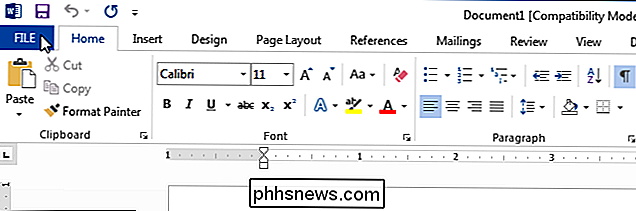
Nella schermata del backstage, fai clic su "Opzioni" nell'elenco di elementi a sinistra.
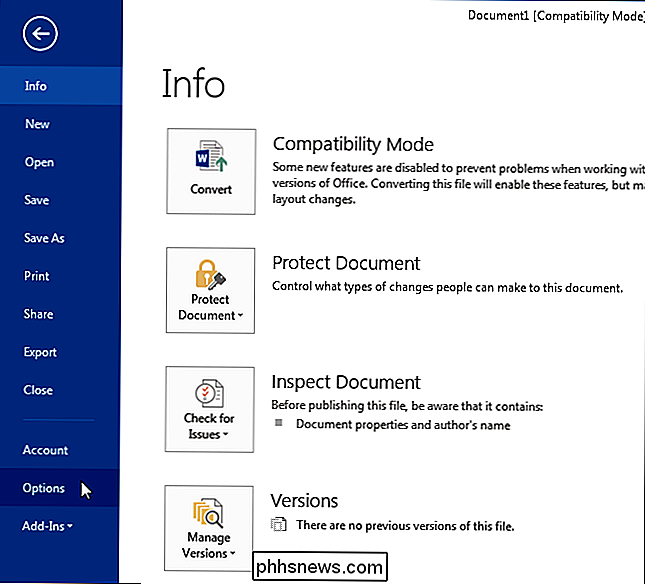
La schermata "Generale" dovrebbe essere visualizzata per impostazione predefinita nella finestra di dialogo "Opzioni di Word". Nella sezione "Opzioni di avvio" della schermata "Generale", seleziona la casella di controllo "Mostra la schermata di avvio all'avvio di questa applicazione" in modo che nella casella non vi sia alcun segno di spunta.
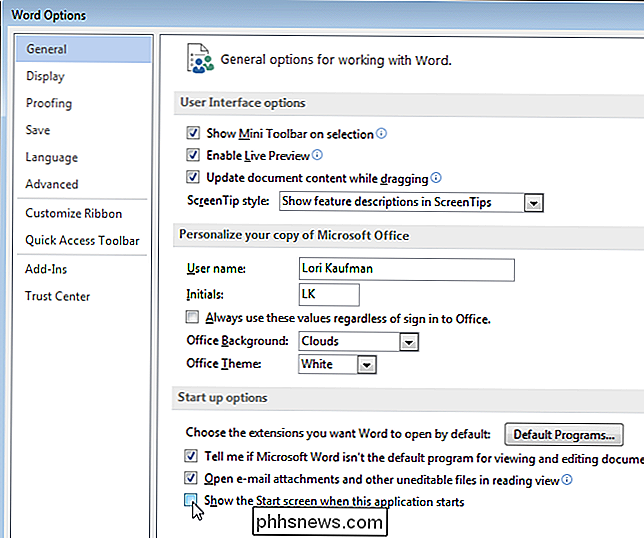
Fai clic su "OK" per accettare la modifica e chiudi la finestra di dialogo.
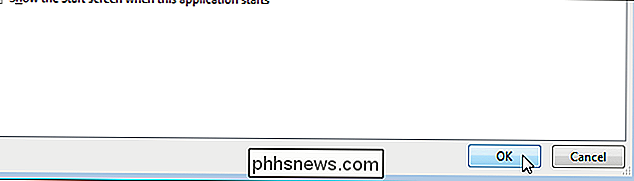
Ora, quando apriamo Word, senza aprire un documento specifico, la schermata di avvio viene saltata e un nuovo documento viene aperto automaticamente.
NOTA: è necessario apportare questa modifica separatamente in ciascun programma di Office in cui si desidera saltare la schermata di avvio.
Se non si desidera disabilitare completamente la schermata di avvio, è possibile ignorare la schermata di avvio quando viene visualizzata semplicemente premendo il tasto "Esc" o il tasto "Invio" quando viene visualizzata la schermata iniziale per creare un nuovo documento utilizzando il modello predefinito "Documento vuoto".

Come configurare una stampante di rete condivisa in Windows 7, 8 o 10
Nel corso degli anni, Windows è diventato molto più efficiente di come gestisce le stampanti in rete. Ma se vuoi condividere una stampante attraverso la rete, potresti comunque aver bisogno di un po 'di legwork per metterlo in funzione. Ecco come funziona. La configurazione di una stampante sulla rete prevede due passaggi.

Come usare il tuo smartphone per fare salire a bordo di un aeroplano un brezza
In questi giorni, è più facile che mai salire a bordo di molte delle compagnie aeree più popolari utilizzando nient'altro che il tuo smartphone e un po 'di know- come avviare. Oggi vi daremo alcuni suggerimenti e trucchi per fare proprio questo. Al fine di semplificare il processo di acquisizione di tutti i loro clienti elaborati, molte delle compagnie aeree più popolari in questi giorni hanno iniziato a offrire servizi di imbarco digitale che consentono di effettuare facilmente il check-in tramite un'app o un'e-mail, ottenere i bagagli dove devono andare e lasciare il resto dello stress agli assistenti di volo nella parte anteriore della cabina.



